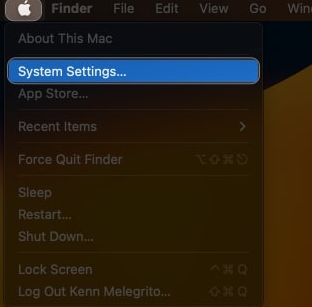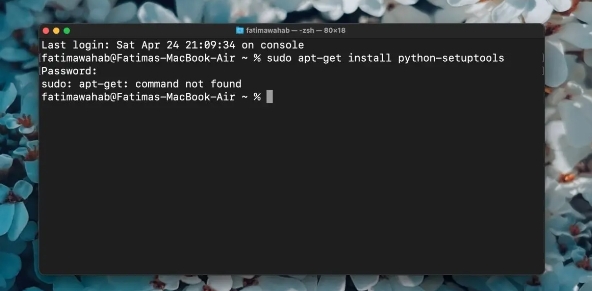众所周知,Mac电脑上的预览应用是一款非常强大的工具,既能浏览编辑图片,还能编辑PDF,其实它还有一项隐藏技能,预览还能用作画图工具,没错,就是win系统里的那个画图软件。下面我们分享预览是如何进行画图操作的。
一、首先在Mac系统中打开预览。
按command+空格键打开Spotlight搜索,通过Spotlight搜索预览,也可以打开一张图片来启动预览工具。 二、清除画布内容。
二、清除画布内容。
1.打开预览后,是一个文件选择窗口,如果是进行图片编辑操作的话,只需选中该图片点按完成即可进入该图片的编辑操作。
2.桌面上没有图片文件怎么办?可以按command+shift+3/4进行全屏截取或区域截取图片然后打开。
3.截屏后从“编辑”菜单中选择“全选”,然后按“delete”键清空画布。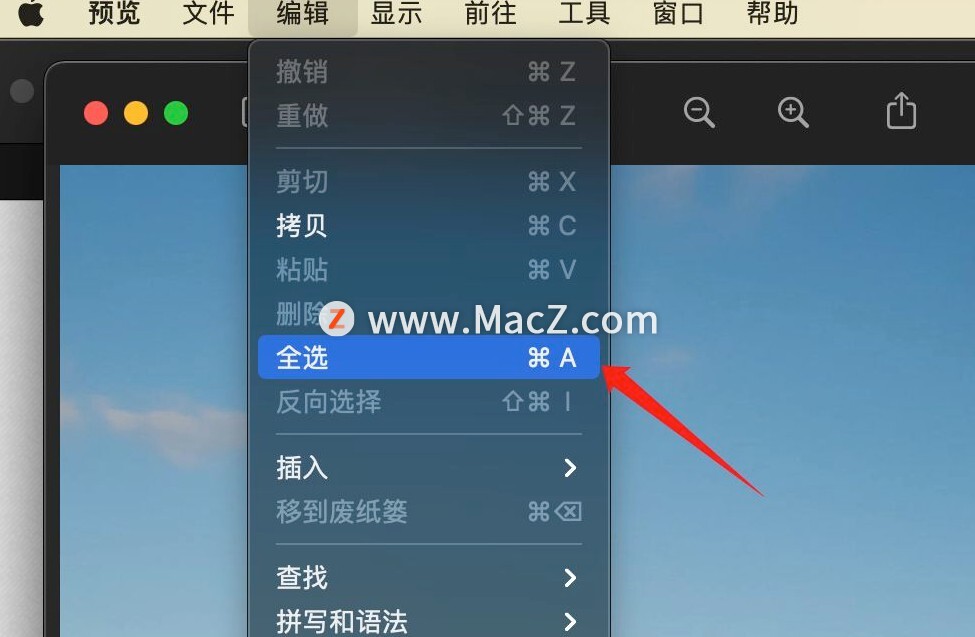 三、激活显示标记工具栏按钮,调出画图工具栏进行画图操作。
三、激活显示标记工具栏按钮,调出画图工具栏进行画图操作。
点击搜索框前面的文件夹形状的图标,即是显示标记工具栏按钮(或者选择菜单:显示-显示标记工具栏),把工具栏显示出来就可以进行画图操作了。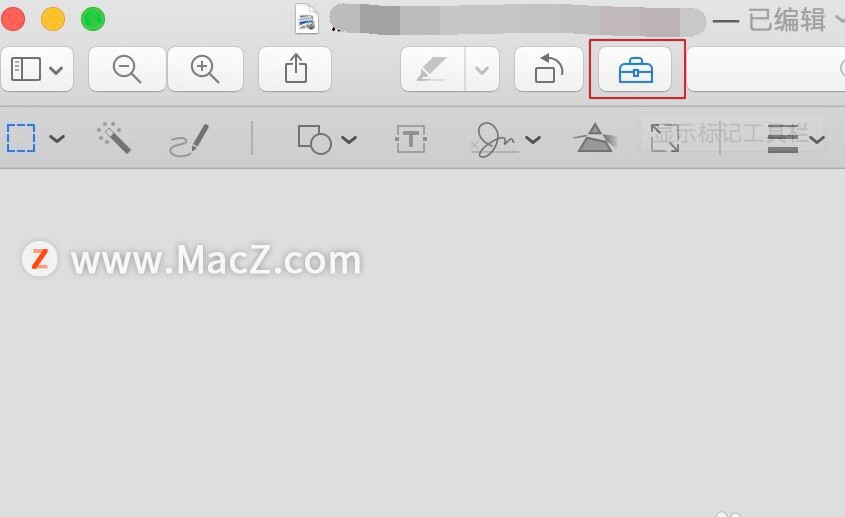
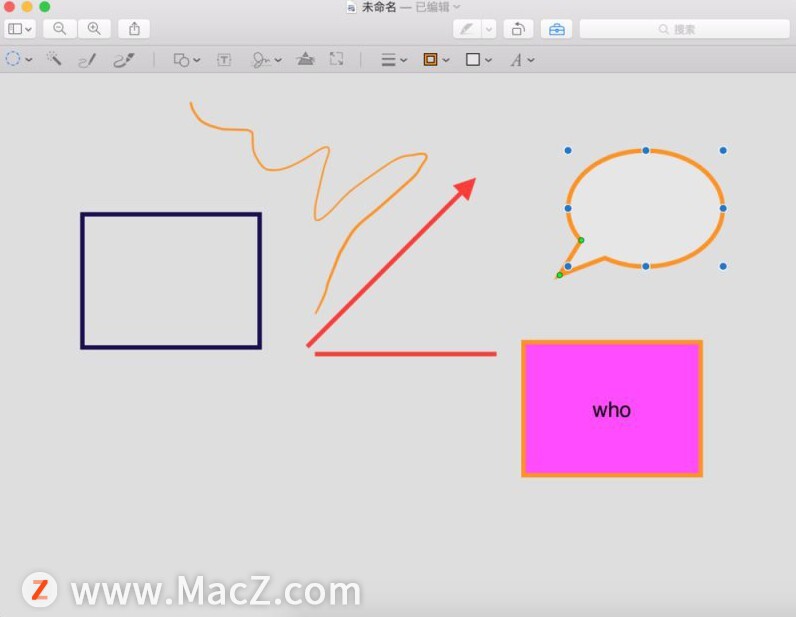 以上就是MacZ.com小编给您带来的Mac电脑操作教程:如何使用预览进行画图操作,还有哪Mac预览的操作教程,欢迎来交流。
以上就是MacZ.com小编给您带来的Mac电脑操作教程:如何使用预览进行画图操作,还有哪Mac预览的操作教程,欢迎来交流。